Cómo sincronizar las notas de tu iPhone con una cuenta de Gmail
Lleva a todas partes todo lo que escribas en la 'app' oficial de Apple.

Quien más quien menos lleva encima una aplicación de referencia para ir apuntando esas cosas que no queremos que se nos olviden. Desde los productos que tenemos que añadir al carro en la siguiente compra en el supermercado, hasta las ideas geniales que se les ocurren a quienes gustan de escribir cuentos, poesía o novelas. Todo vale con tal de llevar en algún sitio una pequeña nota lista para ser consultada en cualquier momento.
Para esas lides ya existen soluciones oficiales. Google ofrece Keep a los usuarios, que permite una sincronización completa a través de la cuenta de Gmail en cualquier dispositivo, y Apple también tiene la suya, llamada Notas y que viene de serie con los iPhone (y iPad) desde tiempos inmemoriales. Ahora bien, ¿cómo podemos hacer que estas últimas se comuniquen y sincronicen dentro de una cuenta de los de Mountain View?
Tres simples pasos y listo
Lo primero que tenemos que hacer es irnos a los "Ajustes" del iPhone y buscar el apartado de "Notas". Una vez allí tenéis que seleccionar la opción de "Cuentas". Al pulsar, veréis todas las que tenéis activas dentro del terminal. Simplemente debéis pulsar sobre la de Gmail para acceder a sus opciones y, como podéis ver en la pantalla que tenéis justo debajo (a la derecha), activar el switch que aparece a la derecha del apartado de la sección "Notas".
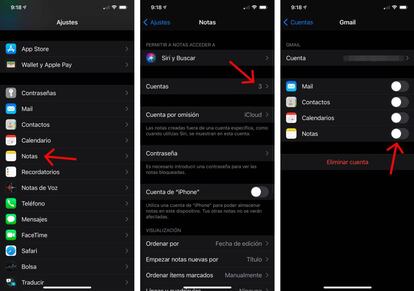
Ahora bien, ¿qué ocurre si no os aparece la cuenta de Gmail entre las que tenéis dadas de alta en el iPhone? Esto ocurre por una razón: estamos utilizando la aplicación oficial de correo electrónico de Google, lo que significa que no está dada de alta como una más dentro del OS del iPhone. Para que las notas puedan sincronizarse, la cuenta de Gmail debe aparecer como una más de las disponibles del sistema.
Para hacerlo, tenéis que ir a los "Ajustes", a continuación a "Mail" y luego a "Cuentas". Allí será posible añadir la de Gmail pero, eso sí, indicándole al smartphone que no queremos que sincronice ni los correos electrónicos, ni los contactos, ni el calendario ya que esas tareas las vamos a gestionar por separado, gracias a las propias apps de Google. Con todo esto completado, ahora cada vez que escribáis o modifiquéis una nota en la app oficial de vuestro iPhone, se subirá a la nube de los de Mountain view para tenerla siempre a mano en cualquier ordenador o dispositivo móvil.

